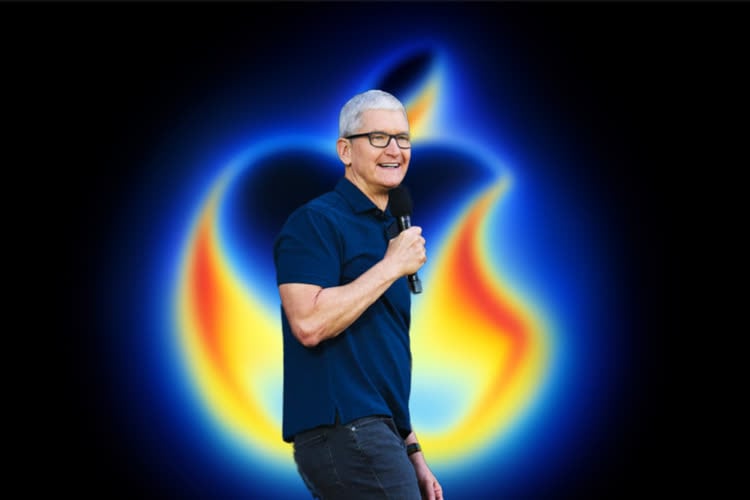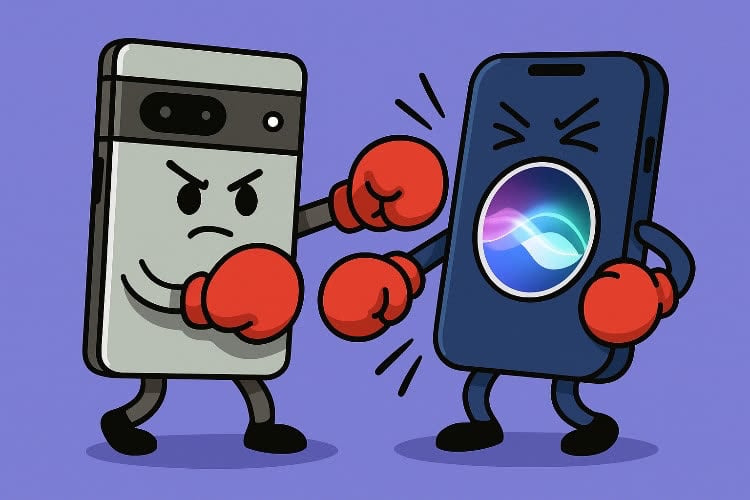Après le Raspberry Pi en tant que « Time Capsule » et le Raspberry Pi en tant que serveur AirPrint, attaquons-nous à une solution souvent demandée : le Raspberry Pi en tant que récepteur AirPlay.

AirPlay audio
Nous allons ici nous intéresser à ce qu'Apple a longtemps appelé AirTunes : AirPlay audio. Cette technologie est apparue avec la première borne AirPort Express en 2004 et permettait — à l'origine — de diffuser de l'audio d'iTunes vers la sortie audio d'une borne. Au fil des années, Apple a amélioré la technologie : prise en charge par iOS avec iOS 4.2, prise en charge dans le système avec Mountain Lion, ajout d'autres récepteurs (Apple TV, appareils sous licence, etc.). Techniquement, le fonctionnement est assez simple : l'émetteur encode l'audio en ALAC — un codec sans pertes et open-source — et envoie le son au récepteur, qui décode. AirPlay a l'avantage d'être sans pertes, contrairement au Bluetooth A2DP, par exemple.
ShairPort et le Raspberry Pi
Depuis 2011 et la découverte par rétroingénérie de la clé de chiffrement des bornes AirPort Express, il est possible de proposer des implémentations logicielles de la réception AirPlay. Nous allons utiliser le programme le plus courant, ShairPort.
Nous allons supposer que vous avez un Raspberry Pi fonctionnel, accessible en SSH via Bonjour, ce que nous avons décrit dans les articles précédents.
ssh pi@MacberryPi.local
L'installation
Installons d'abord les paquets nécessaires.
sudo apt-get install git libao-dev libssl-dev libcrypt-openssl-rsa-perl libio-socket-inet6-perl avahi-utils libmodule-build-perl
Ensuite, il faut installer un petit script en Perl pour que la compatibilité iOS 6.x soit totale.
git clone https://github.com/njh/perl-net-sdp.git perl-net-sdp
cd perl-net-sdp
perl Build.PL
./Build
./Build test
sudo ./Build install
Enfin, il faut installer ShairPort, le logiciel qui va permettre à notre Raspberry Pi de devenir un récepteur AirPlay.
git clone https://github.com/hendrikw82/shairport shairport
cd shairport
make
sudo make install
La configuration
Maintenant que ShairPort est installé, les commandes suivantes vont permettre de lancer le logiciel à chaque démarrage.
sudo cp shairport.init.sample /etc/init.d/shairport
cd /etc/init.d
sudo chmod a+x shairport
sudo update-rc.d shairport defaults
Enfin, nous allons éditer un fichier de configuration pour donner un nom à notre récepteur AirPlay.
sudo nano /etc/init.d/shairport
Il suffit de modifier la ligne qui commence par DAEMON_ARGS= de cette façon : DAEMON_ARGS="-w $PIDFILE -a AirMacberryPi". Il faut ajouter le -a ainsi que le nom de votre serveur AirPlay.
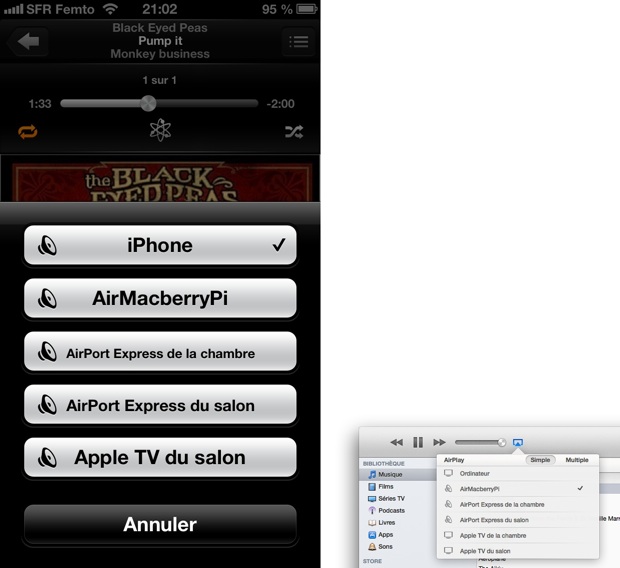
La sortie audio
Maintenant, le plus important, la sortie audio. Il existe trois possibilités : utiliser la (mauvaise) sortie audio analogique du Raspberry Pi, utiliser la sortie HDMI du Raspberry Pi ou utiliser une carte son (ou des enceintes) USB. Chaque solution a ses avantages et ses inconvénients.
La sortie jack
La sortie jack a l'avantage de fonctionner avec pratiquement n'importe quelle enceinte, mais sa qualité laisse franchement à désirer. Pour ceux qui veulent l'utiliser, la commande suivante permet de forcer son usage.
amixer cset numid=3 1
La sortie HDMI
Le Raspberry Pi propose une sortie HDMI capable de prendre en charge l'audio. Elle permet de transporter un flux stéréo et de travailler avec un taux d'échantillonnage de 44 kHz ou de 48 kHz en fonction de la source, alors que même l'Apple TV ne travaille qu'en 48 kHz. Pour ceux qui veulent utiliser la sortie HDMI, la commande suivante permet de forcer son usage.
amixer cset numid=3 2
Si jamais la sortie reste silencieuse, une solution existe. Il faut modifier le fichier config.txt et décommenter (en enlevant le #) la ligne #hdmi_drive=2.
sudo nano /boot/config.txt
Une carte son USB
La troisième solution consiste à utiliser une carte son USB ou des enceintes USB. Attention, les enceintes alimentées par le bus USB risquent de ne pas fonctionner ou de produire un son très faible, le Raspberry Pi étant assez capricieux au niveau de l'alimentation du bus USB. Nous avons testé avec une carte son USB noname achetée sur eBay et avec des enceintes USB LaCie alimentées par une alimentation séparée.
Le plus simple avec une carte son USB est de forcer le système à l'utiliser comme périphérique de sortie par défaut. Il suffit de modifier un fichier, en allant commenter (en ajoutant un #) la ligne options snd-usb-audio index=-2.
sudo nano /etc/modprobe.d/alsa-base.conf
Dans ce fichier, nous pouvons aussi ajouter à la fin la ligne suivante, qui permet dans certains cas d'améliorer la latence.
options snd-usb-audio nrpacks=1
Une fois que c'est fait, il suffit de redémarrer le Raspberry Pi et le serveur AirPlay devrait fonctionner.
sudo reboot